[Gelöst] Huawei PIN Code/Muster/Passwort Entsperrung funktioniert nicht
Haben Sie Probleme mit der Huawei Pin/Passwort/Mustercode-Entsperrungsfunktion? Kein Grund zur Sorge, denn wir zeigen Ihnen die besten Möglichkeiten, wie Sie Ihr Gerät ohne PIN, Passwort oder Muster entsperren können.

Oct 13, 2025 • Archiviert an: Geräte entsperren • Bewährte Lösungen
Bei Android-Smartphones, einschließlich Huawei, können Sie einen PIN-Code, ein Muster oder ein Passwort festlegen, um Ihr Gerät zu sperren und so die Sicherheit aller Bilder, E-Mails und anderer Daten zu gewährleisten. Wenn diese Sicherheitsfunktion aktiviert ist, können Sie nur mit dem eingestellten Code, Muster oder Passwort auf Ihr Gerät zugreifen und es öffnen.
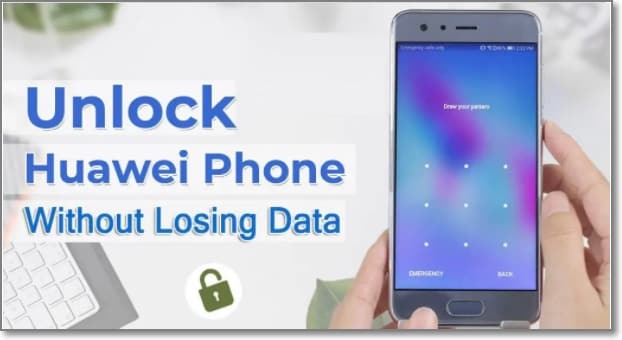
Die Sicherheitsfunktion verhindert den unbefugten Zugriff auf Ihr Telefon. Was aber, wenn Sie Ihr festgelegtes Passwort, Ihre PIN oder Ihr Muster vergessen haben? Ja, jetzt sitzen Sie in der Klemme, denn mehrere Fehlversuche können Ihr Gerät dauerhaft sperren.
Wenn Sie also auch in einer solchen Situation stecken, in der Ihr Huawei-PIN-Code, Muster oder Passwort nicht funktioniert, finden Sie nachstehend die besten praktikablen Lösungen zum Entsperren des Huawei-Musters.
- Teil 1: Huawei Telefon durch Zurücksetzen entsperren
- Teil 2: Wie man das Huawei Telefon ohne Datenverlust entsperrt
- Teil 3: Huawei Telefon mit Google-Konto entsperren
- Teil 4: Wie man das Huawei Telefon ohne Passwort aus der Ferne entsperrt
- Teil 5: Huawei-Sperre bei Vergessen mit Wiederherstellungsmodus entfernen
Teil 1: Huawei Telefon durch Zurücksetzen entsperren
Wenn Sie die Google-Zugangsdaten vergessen haben oder nicht mehr über diese verfügen, müssen Sie Ihr Gerät auf die Werkseinstellungen zurücksetzen. Wenn Sie Ihr Huawei-Telefon hart zurücksetzen, werden die Daten und Dateien auf Ihrem Gerät dauerhaft gelöscht.
Schritte zum Zurücksetzen/Umgehen des Passworts/des PIN-Codes/des Musters für die Bildschirmsperre durch Zurücksetzen auf die Werkseinstellungen
Schritt 1. Als erstes müssen Sie Ihr Huawei-Gerät ausschalten.
Schritt 2. Als Nächstes müssen Sie das Gerät booten, indem Sie die Lauter- und die Ein/Aus-Taste gleichzeitig gedrückt halten.
Schritt 3. Sie können die Tasten loslassen, wenn das Huawei-Logo auf dem Bildschirm erscheint.
Schritt 4. Bewegen Sie sich mit der Lautstärketaste nach oben und unten und navigieren Sie zu der Daten löschen - Werksreset Option und wählen Sie diese dann mit der Ein/Aus-Taste.
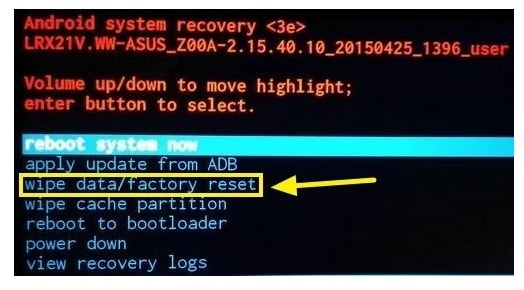
Schritt 5. Klicken Sie auf die Option "Alle Benutzerdaten löschen ".
Schritt 6. Nachdem der Vorgang des Zurücksetzens auf die Werkseinstellungen abgeschlossen ist, startet Ihr Huawei-Gerät in seinem normalen Modus neu.
Teil 2: Wie man das Huawei Telefon ohne Datenverlust entsperrt
Wenn Sie keine Zugangsdaten für Ihr Google-Konto haben und nach einer Methode suchen, mit der Sie Ihr Huawei-Telefon ohne Datenverlust entsperren können, ist Dr. Fone - Bildschirm entsperren die empfohlene Software. Mit diesem professionellen Tool können Sie den Sperrbildschirm ohne technisches Know-how mühelos entfernen.
Wichtige Funktionen von Dr.Fone - Bildschirm entsperren
- Ermöglicht das Entfernen aller Arten von Mustern, Passwörtern, PIN-Codes und Fingerabdrucksperren auf Ihren Android-Geräten
- Einfach zu bedienen und für alle Arten von Benutzern geeignet.
- Es werden alle Marken, Modelle und Versionen von Android-Geräten unterstützt, einschließlich Huawei, Samsung, Xiaomi, LG und mehr.
- Kompatibel mit Windows und Mac.
Schritte zum Entsperren des Huawei Sperrbildschirms mit Dr. Fone - Bildschirm entsperren
Schritt 1. Laden Sie die Software herunter, installieren und starten Sie sie auf Ihrem System und wählen Sie die Option Bildschirm entsperren.

Schritt 2. Schließen Sie Ihr Huawei-Telefon über ein USB-Kabel an Ihr System an und tippen Sie dann auf der Softwareoberfläche auf die Option "Android-Bildschirm entsperren ".

Schritt 3. Als nächstes müssen Sie das richtige Modell Ihres Geräts aus der Liste der unterstützten Geräte auswählen, die auf der Benutzeroberfläche der Software erscheint.

Schritt 4. Sie müssen nun das Telefon in den Download-Modus versetzen. Führen Sie dazu die folgenden Schritte aus.
- Schalten Sie das Gerät aus.
- Drücken und halten Sie gleichzeitig die Tasten Leiser + Home + Ein/Aus,
- Um den Download-Modus aufzurufen, drücken Sie die Lauter-Taste.

Schritt 5. Sobald sich Ihr Huawei-Gerät im Download-Modus befindet, beginnt der Download des Wiederherstellungspakets.

Schritt 6. Nachdem der Download des Wiederherstellungspakets abgeschlossen ist, tippen Sie auf die Option "Jetzt entfernen ". Bei diesem Vorgang gehen keine Daten Ihres Telefons verloren.
Wenn der gesamte Vorgang abgeschlossen ist, können Sie auf Ihr Huawei-Gerät zugreifen, ohne dass Sie ein Passwort, eine PIN oder ein Muster benötigen. So können Sie schnell alle Daten Ihres Telefons einsehen.

Mit dieser hervorragenden Software können Sie Huawei-Geräte ohne Datenverlust entsperren.
Teil 3: Huawei Telefon mit Google-Konto entsperren
Wenn Sie Android 4.4 oder eine niedrigere Version des Betriebssystems auf Ihrem Huawei-Telefon verwenden, können Sie Ihr Gerät ganz einfach mit der Funktion "Muster vergessen " entsperren, wofür Sie sich bei Ihrem Google-Konto anmelden müssen. Die Schritte für den Prozess lauten wie folgt.
Schritt 1. Geben Sie fünfmal ein falsches Passwort/Muster ein, erscheint eine Popup-Meldung, die Sie auffordert, es nach 30 Sekunden erneut zu versuchen.
Schritt 2. Klicken Sie in der unteren linken Ecke des Bildschirms auf die Option "Muster vergessen ".
Schritt 3. Als nächstes werden Sie aufgefordert, Ihren Google-Benutzernamen und Ihr Passwort einzugeben.
Schritt 4. Nachdem Ihre Google-Anmeldedaten authentifiziert wurden, werden Sie aufgefordert, eine neue Sperre zu erstellen oder Sie können auch auf die Option "Keine " klicken, wenn Sie keine Sperre wünschen.
Schritt 5. Ihr Huawei-Bildschirm wird nun entsperrt.
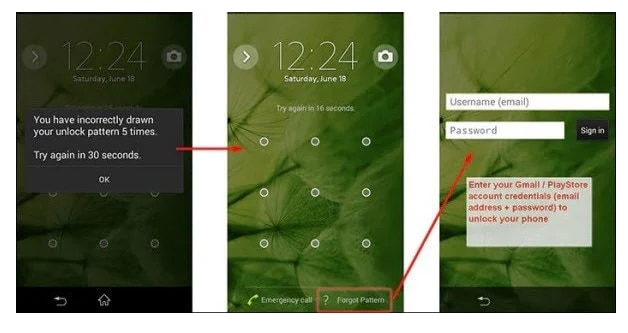
Teil 4: Wie man das Huawei Telefon ohne Passwort aus der Ferne entsperrt
Android-Geräte verfügen über eine Sicherheitsfunktion namens "Google Find My Device ", mit der die Gerätedaten aus der Ferne geortet, gesperrt und entsperrt werden können. Wenn diese Funktion auf Ihrem Huawei Telefon bereits aktiviert ist, können Sie die Bildschirmsperre aus der Ferne entsperren. Die Schritte für den Prozess lauten wie folgt.
Schritt 1. Rufen Sie auf Ihrem PC die offizielle Webseite von "Find My Device " auf und melden Sie sich dann bei Ihrem Google-Konto an, das Sie zuvor auf dem gesperrten Gerät verwendet haben.
Schritt 2. Wählen Sie in der Oberfläche von "Find My Device " die Option " Tipp-Sperre " und geben Sie ein temporäres Passwort ein. Klicken Sie erneut auf Sperren.
Schritt 3. Gehen Sie zu den Einstellungen zum Zurücksetzen des Passworts.
Teil 5: Huawei-Sperre bei Vergessen mit Wiederherstellungsmodus entfernen
Wenn keine der Methoden funktioniert, ist das Zurücksetzen des Geräts auf die Werkseinstellungen im Wiederherstellungsmodus die letzte Option, die Sie versuchen können. Das Gerät wird auf die Werkseinstellungen zurückgesetzt und die Sperre wird aufgehoben. Stellen Sie sicher, dass Sie ein Backup Ihres Geräts in der Cloud oder auf Google Drive haben.
Vor dieser Methode werden alle Daten des Telefons gelöscht.
Hinweis: Je nach Modell und Telefonversion können die Schritte ein wenig variieren. Nachfolgend haben wir die Anleitung für EMUI 5 aufgeführt. X System und die späteren Versionen. Die Schritte für EMUI 4.1 und ältere Versionen können unterschiedlich sein und um die anderen Modelle zu überprüfen, können Sie die offizielle Webseite von Huawei besuchen.
Schritt 1. Schalten Sie das Gerät zunächst aus und halten Sie dann zum Aufrufen des Wiederherstellungsmodus die Ein/Aus- und die Lautstärketaste für etwa 15 Sekunden gedrückt.
Schritt 2. Wenn die Wiederherstellungsoberfläche erscheint, setzen Sie sie auf die Werkseinstellungen zurück, indem Sie den Anweisungen des Systems folgen.
Schritt 3. Klicken Sie nach dem Zurücksetzen auf Neustart, um den Startassistenten aufzurufen und Sie können nun Ihr Muster, Ihren Passcode oder Ihren PIN-Code zurücksetzen.
Das war’s!
Machen Sie sich also keine Sorgen, wenn Sie das Passwort, die PIN oder das Muster Ihres Huawei-Geräts vergessen haben, denn mit den oben aufgeführten Lösungen können Sie den Bildschirm entsperren und auf Ihr Telefon zugreifen. Darüber hinaus können Sie mit den oben aufgeführten Methoden ein Huawei-Telefon ohne Google-Konto entsperren, das Huawei-Telefon ohne Zurücksetzen entsperren und Huawei-Geräte ohne Datenverlust entsperren.
Kategorien
Empfohlene Artikel
Handy Entsperren
- 1. Samsung-Handy entsperren
- 1. Geheimcodes für Samsung
- 2. Gesperrtes Samsung zurücksetzen
- 3. Samsung-Netzwerk entsperrt
- 4. Samsung-Freischaltcode
- 5. Knox von Samsung entfernen
- 6. Samsung-Entsperrmuster entfernen
- 7. Kostenloser Code zum Entsperren von Samsung
- 8. Codegeneratoren freischalten
- 9. Layout des Startbildschirms entfernen
- 10. Apps zum Entsperren der Galaxy-SIM-Karte
- 11. Samsung Galaxy entsperren
- 12. Samsung Fingerabdrucksperre
- 13. Ein entsperrtes Galaxy 5S kaufen
- 2. Android-Handy entsperren
- 1. Gesperrtes Android-Handy zurücksetzen
- 2. Entsperren durch Notruf
- 3. Android-Mustersperre entsperren
- 4. Gespeicherte Android Wifi Contrasenses anzeigen
- 5. Bildschirmsperre auf Android deaktivieren
- 6. Android ohne Google-Konto entsperren
- 7. Android-Telefon ohne PIN entsperren
- 8. Android mit beschädigtem Bildschirm entsperren
- 3. iPhone-Handy entsperren
- ● Daten verwalten/übertragen
- ● Daten wiederherstellen
- ● Bildschirm entsperren/aktivieren
- ● FRP-Sperre
- ● Die meisten iOS- und Android-Probleme beheben


























Julia Becker
staff Editor